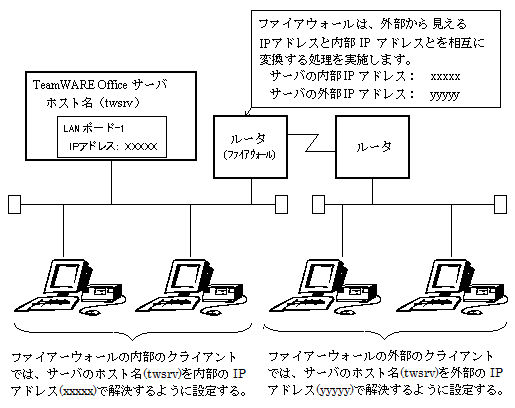操作方法
説明 | 操作方法 |
|---|---|
1 | E:\teamware\server>to config |
操作方法の説明
[to config]コマンドを入力します。
エキスパートモードにするため、"yes"を入力します。
トランスポートの設定を行うので、"1"を入力します。
トランスポートドライバー名を指定できますが、特に変更する必要がないため、[ENTER]キーを押します。
コネクションタイムアウト時間を指定できます。通常は、1のまま[ENTER]キーを押します。
インターフェースアダプター番号を指定できますが、特に変更の必要がないため、[ENTER]キーを押します。
サーバのホスト名には、IPv4のIPアドレス、hostsファイルで定義したホスト名またはDNS完全修飾ドメイン名を指定できます。複数個のIPアドレスを利用できる環境での運用は、設定に注意が必要です。詳細については、“トランスポートアドレスの設定に注意が必要なLAN構成”を参照してください。
注意
LANケーブルが接続されていないなどの理由で、ローカルエリア接続が無効になっていると、システム標準設定のIPアドレスが127.0.0.1に変わる場合がありますので注意してください。ローカルエリア接続を有効にするか、正しいIPアドレスかホスト名を設定するようにしてください。
[to config]コマンドで設定するネットワークアドレスには、IPv4のアドレス、hostsファイルで定義したホスト名、DNSの完全修飾ドメイン名が指定できます。指定したネットワークアドレスは、専用クライアントを利用する場合クライアントPC側で、IPv4のアドレスとして解決できる必要があります。これは、TeamWARE Officeのログイン処理で、[to config]コマンドで設定されたサーバのネットワークアドレスがクライアントに通知され、クライアントはそれを使用して接続要求を行うためです。サーバのネットワークアドレスが1つの場合、特別な考慮は必要ありません。しかし、TeamWARE Officeをインストールしたコンピュータに、複数のIPアドレスを持つような構成では、トランスポートアドレスの設定に注意が必要です。
サーバにネットワークインターフェースカードを複数実装し、一つは内部LAN用、もう一つは外部LAN用として使用する運用形態などでは、[to config]コマンドで設定するサーバのネットワークアドレスに注意が必要です。内部LANに接続したクライアント、外部LANに接続したクライアントの両方で[to config]コマンドで設定したネットワークアドレスを解決できるようにする必要があります。
設定方法
クライアントにhostsファイルを定義してサーバのネットワークアドレスを解決する方法を示します。
[to config]コマンドで設定するサーバのネットワークアドレスに、hostsファイルもしくはDNSで指定した名前を指定します。この名前が、ログイン時にクライアントに返されます。DNSを使用していない場合、サーバ側のhostsファイルにホスト名を登録する必要があります。
クライアント側のhostsファイルにサーバのホスト名を定義します。このとき定義するホスト名は、[to config]コマンドで設定した名前です。IPアドレスは、そのクライアントが接続されているLANボードのIPアドレスを指定します。マルチサーバ構成の場合、hostsファイルにすべてのサーバを定義する必要があります。
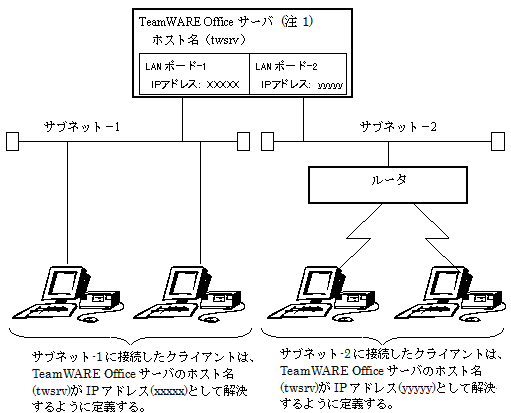
注1)マルチサーバ構成の場合、すべてのサーバに複数のLANボードを搭載する必要があります。アプリケーションサーバは、ディレクトリサーバが接続しているネットワークと同じ複数のネットワークへ接続する必要があります。
ファイアウォールの内部と外部でサーバのIPアドレスが異なる運用
ファイアウォールの内部と外部でサーバのIPアドレスが異なる運用を行う場合、前項で示した定義を行う必要があります。
設定方法
TeamWARE Officeサーバのネットワークアドレスとして設定したホスト名は、ファイアウォールの内部で使用するクライアントでは、内部用のサーバIPアドレスで解決するように定義し、外部で使用するクライアントでは、外部用のサーバIPアドレスで解決するように定義します。
[to config]コマンドで設定するサーバのネットワークアドレスに、ファイアウォールの内部・外部から解決可能な名前を指定します。TeamWARE Officeサーバは、ユーザがログインするとき、この名前をクライアントに通知します。通知を受け取ったクライアントは、この名前を利用して通信を継続します。
クライアント側で、TeamWARE Officeサーバのネットワークアドレスとして設定したホスト名が正しく解決できるように設定します。この設定はファイアウォールの内部のクライアント、外部のクライアントの両方で必要です。解決させるIPアドレスは、クライアント側がファイアウォールの内部なら、サーバの内部IPアドレス、外部なら、サーバの外部IPアドレスです。マルチサーバ構成の場合、すべてのサーバのホスト名を解決できるようにしてください。